Asus MA3850 User Manual [ko]
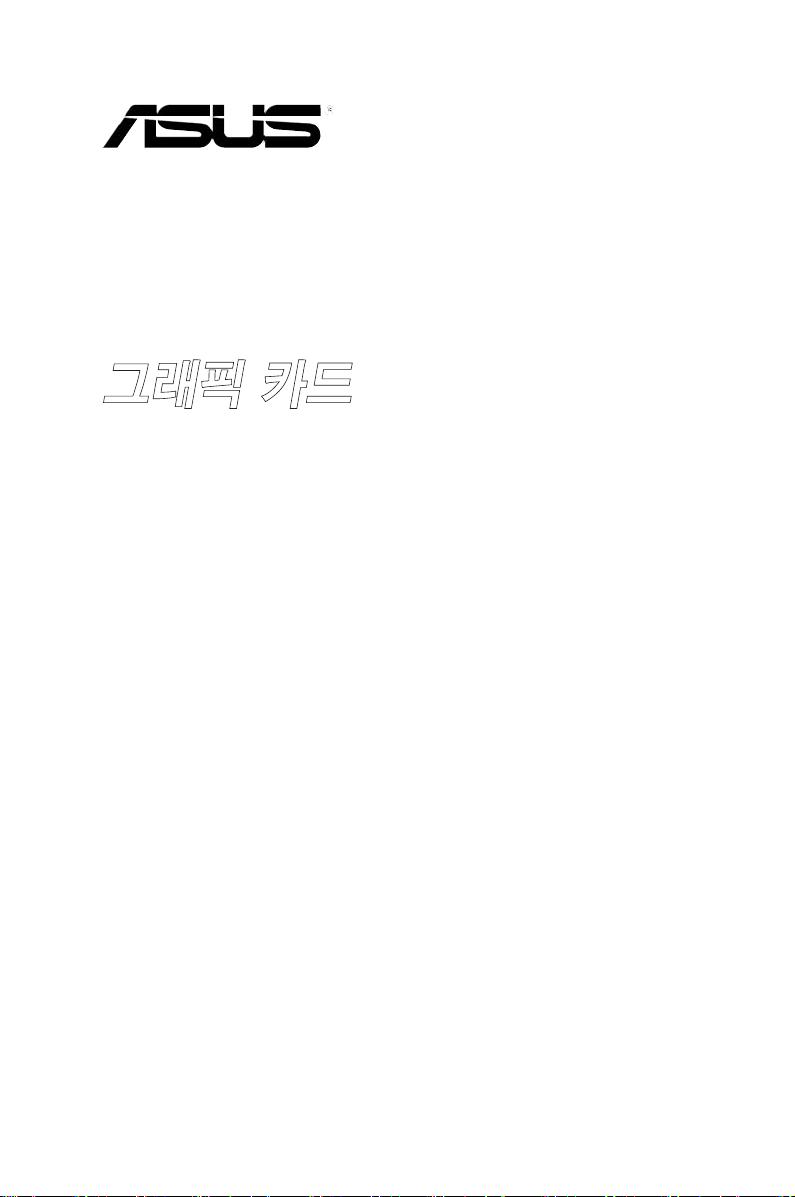
Splendid HD
그래픽 카드
사용자 설명서
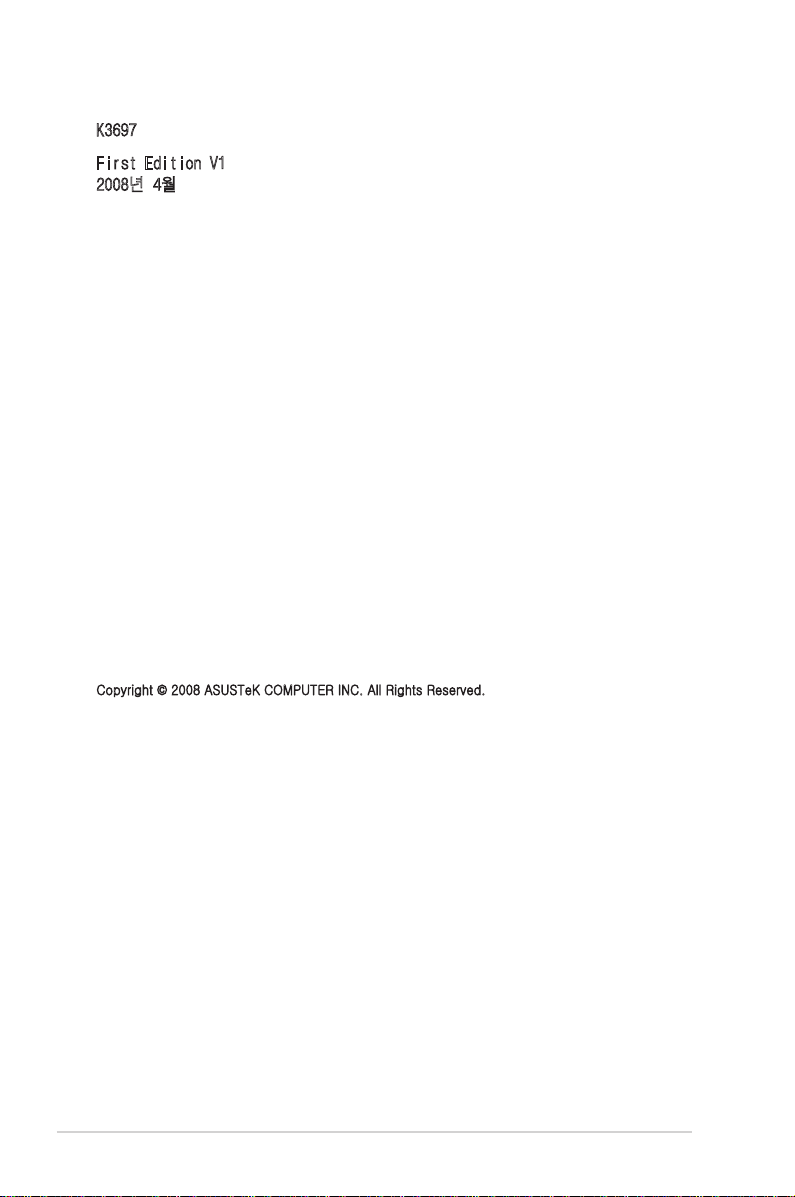
ii
K3697
First Edition V1
2008년 4월
Copyright © 2008 ASUSTeK COMPUTER INC. All Rights Reserved.
설명서에 기술된 제품과 소프트웨어를 포함하여 ASUSTek COMPUTER INC.(이하 ASUS)로부터 서면 동
의 없이 보관을 위한 목적의 시스템 저장 외에 임의의 양식이나 수단을 통해 다른 언어로의 번역, 저장 매
체 보관, 복사, 전달, 재구성을 할 수 없습니다.
제품의 품질 보증 서비스는 다음의 경우에 적용되지 않습니다: (1) ASUS가 서면으로 인증한 수리, 개조가
아닌 사용자 임의로 수리, 수정, 개조한 경우; 또는 (2) 제품의 시리얼 번호가 유실되거나 훼손된 경우.
ASUS는 다음의 경우에 대해 어떠한 보증도 하지 않으며, 특정 목적을 위한 적합성 또는 제품의 매매 상
황, 제품 보증에 관한 함축적 의미 등을 포함한 여타의 보증을 하지 않습니다. 또한 ASUS는 설명서 및 제
품에 이러한 결점 및 오류에 의한 피해의 가능성에 대해서 언급하였다 하더라도 간부, 직원, 그 밖의 고용
인 및 대리인으로부터의 보증에 관련된 간접적이거나 특별한 경우 혹은 우연히, 필연적으로 발생하는 손
상(수익의 손실, 사업상의 손실, 이용시 데이터의 손실, 사업상의 장애 또는 이와 비슷한 경우를 포함)에
대해서 그 어떠한 책임을 지지 않습니다.
이 설명서에 포함된 제품 특성과 정보는 정보 제공을 위한 목적으로만 제공되었습니다. 사전 통보 없이 변
경될 수 있으며, ASUS의 책임으로 해석되어서는 안됩니다. ASUS는 이 설명서 또는 설명서에 명시된 제품
및 프로그램에 있을 수 있는 오류 또는 부정확함에 대한 의무 및 책임이 없습니다.
이 설명서에 기재된 제품명과 회사명은 자회사의 등록된 상표 또는 저작권일 수도 아닐 수도 있으며, 권리
침해 없이 식별 또는 설명 그리고 소유자의 이익을 위해서만 사용되었습니다.
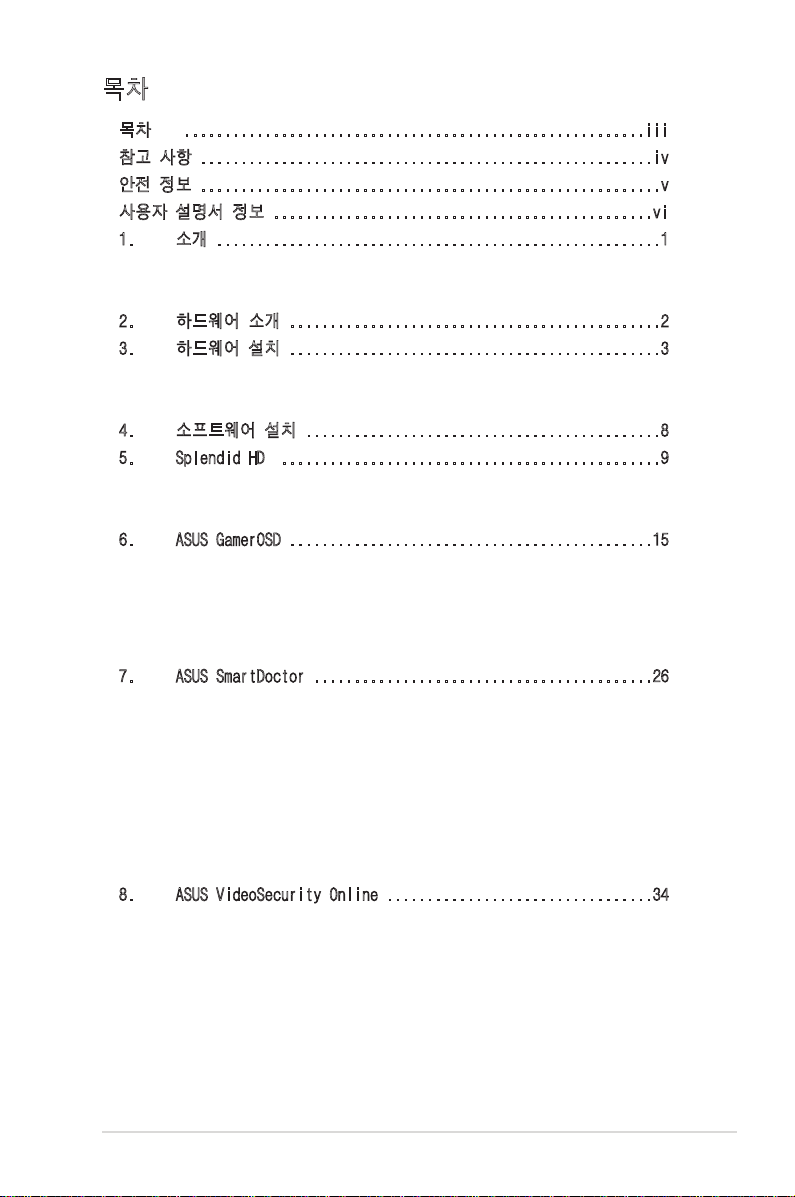
iii
목차
목차 .........................................................iii
참고 사항 ........................................................iv
안전 정보 .........................................................v
사용자 설명서 정보 ...............................................vi
1. 소개 .......................................................1
1.1 패키지 구성물 ......................................1
1.2 시스템 요구 사양 ...................................1
2. 하드웨어 소개 ..............................................2
3. 하드웨어 설치 ..............................................3
3.1 사용 준비하기 ......................................3
3.2 Splendid HD1 카드 설치하기 .........................4
4. 소프트웨어 설치 ............................................8
5. Splendid HD ...............................................9
5.1 Splendid HD 실행하기 ...............................9
5.2 Splendid HD 사용하기 ..............................10
6. ASUS GamerOSD .............................................15
6.1 ASUS GamerOSD 활성화하기 ..........................15
6.2 ASUS GamerOSD 설정하기 ............................16
6.3 ASUS GamerOSD 사용하기 ............................18
6.4 ASUS GamerOSD를 이용해 게임 방송하기 ..............22
7. ASUS SmartDoctor ..........................................26
7.1 기능 ..............................................26
7.2 ASUS SmartDoctor 실행하기 .........................26
7.3 Voltage status (전압 상태) ........................27
7.4 Temperature status (온도 상태) ....................27
7.5 Fan speed status (팬 속도 상태) ...................28
7.6
엔진과 메모리 클럭 설정 (Engine and memory clock settings) 28
7.7 Advanced setup features (고급 설정 기능) ..........29
8. ASUS VideoSecurity Online .................................34
8.1 시스템 요구 사양 ..................................34
8.2 What’s New .......................................34
8.3 ASUS VideoSecurity 실행하기 .......................35
8.4 Setup (셋업) ......................................37
8.5 Video Source (비디오 소스) .......................52
8.6 Set detect region (감시 지역 설정) ................53
8.7 History (기록) ...................................55
8.8 Limitations (제한) ................................56
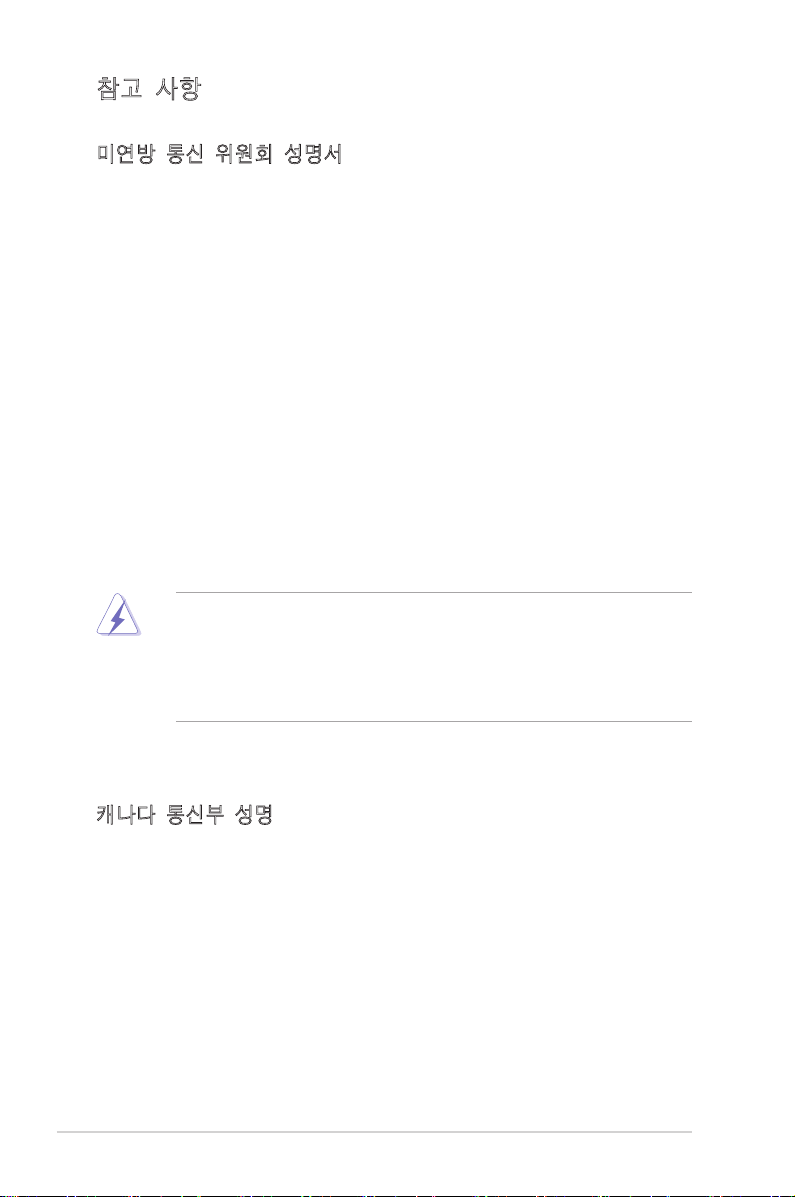
iv
참고 사항
미연방 통신 위원회 성명서
본 장치는 FCC 규정 제 15조를 준수하며 작동 조건은 다음과 같습니다:
•
본 장치는 해로운 장해를 일으키지 않습니다.
• 본 장치는 불필요한 작동을 유발하는 장해를 포함하여 모든 장해를 수용해야
합니다.
본 기기는 FCC 규정 제 15조에 의거하여 테스트 되었으며, B등급 디지털 장치에
대한 제한 사항을 준수합니다. 이러한 제한 사항은 주거 지역에서 장치 설치 시에
유해한 간섭을 방지하기 위한 것입니다. 본 장치는 RF(Radio Frequency) 에너지
를 생성, 사용하고 방출하므로, 지시 사항에 따라 장치를 설치하지 않을 경우 전파
간섭이 발생할 수 있습니다. 장치의 전원을 껐다 켜봄으로써, 라디오 또는 텔레비
전 수신에 대한 유해한 간섭이 발생하는지의 여부를 확인할 수 있습니다. 간섭이
발생하는 경우, 다음과 같은 방법으로 전자파 장애를 교정하는 것이 좋습니다:
• 수신 안테나의 방향을 바꾸거나 위치를 바꾸어 주십시오.
• 기기와 수신기 사이의 거리를 조정해 봅니다.
• 기기를 수신기에 연결된 콘센트가 아닌 다른 콘센트에 연결하십시오.
• 판매 대리점이나 경험이 풍부한 기술자에게 도움을 요청하십시오.
경고! FCC 방출 제한 규정을 준수하고 라디오/TV 수신 장해를 방지하기 위해
FCC 방출 제한 규정을 준수한 차폐형 전원 코드를 사용해 주십시오. 반드시 본
사에서 공급하는 전원 코드를 사용해 주십시오. I/O 장치를 본 장비에 연결할
때는 반드시 차폐형 전선을 사용해 주십시오. 본사 책임자의 승인을 받지 않고
장치를 변경하거나 개조할 경우, 사용자의 기기 작동 권한이 무효화될 수 있습
니다.
캐나다 통신부 성명
이 디지털 장치는 캐나다 통신부의 전자파 장해 규정에서 정한 디지털 장치의 무선
잡음 방출에 대한 B 등급 한도를 초과하지 않습니다.
이 B 등급 디지털 장치는 캐나다 ICES-003의 규정을 따릅니다.
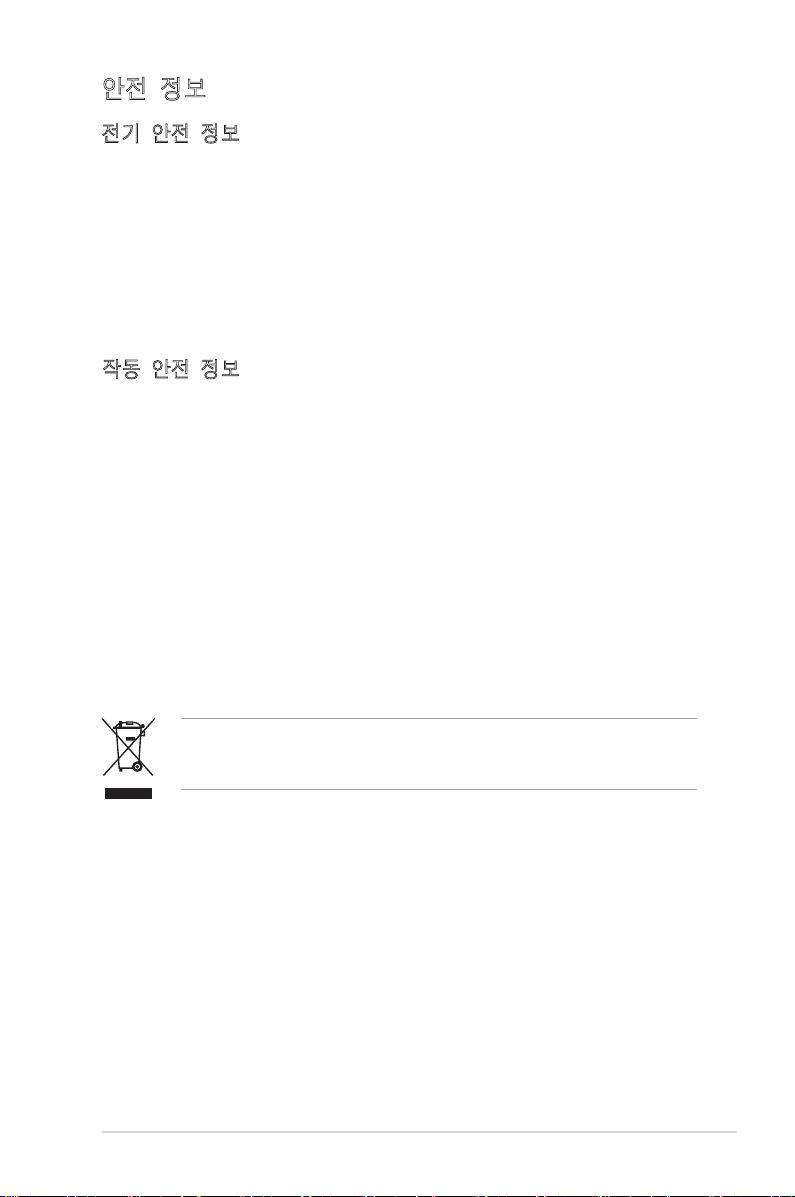
v
X 표시가 된 바퀴 달린 쓰레기통 라벨이 부착된 제품 (전기 전자 제품, 수은을
포함하고 있는 셀 배터리)은 도심 매립지에 폐기해서는 안됩니다. 전자 제품 폐
기에 관련된 지역 규정을 확인해 주십시오.
안전 정보
전기 안전 정보
• 시스템으로부터 또는 시스템에 장치를 추가하거나 제거할 경우, 신호 케이블
이 연결되기 전에 장치 전원 케이블이 해제되어 있어야 합니다. 가능하다면
장치를 추가하기 전에 모든 전원 케이블의 연결을 해제하여 주십시오.
• 전원 공급이 올바른 전압으로 설정되어 있는지 확인해 주십시오. 만약 사용
하고 있는 콘센트의 전압을 모르는 경우, 지역 내 전력회사에 문의해 주십시
오.
• 전원 공급 장치가 고장났다면 임의로 수리를 시도하지 마십시오. 판매점 또
는 숙련된 기술자에게 문의해 주십시오.
작동 안전 정보
• 마더보드에 장치를 설치하기 전에, 패키지에 포함된 사용자 설명서를 주의깊
게 읽어 주십시오.
• 제품을 사용하기 전에 모든 케이블이 올바르게 연결되어 있는지 그리고 전원
케이블이 손상되지 않았는지 확인해 주십시오. 만약 손상된 부분이 있다면
곧바로 판매점에 문의하여 주십시오.
• 누전을 방지하기 위해 페이퍼 클립, 나사 또는 스테플러 심 같은 것을 커넥
터, 슬롯, 소켓 그리고 회로 가까이 두지 마십시오.
• 먼지, 습기 그리고 온도 상태에 주의해 주십시오. 물에 노출될 수 있는 환경
에 절대로 장치를 설치하지 마십시오.
• 제품을 평평한 표면 위에 설치해 주십시오.
• 제품과 관련된 기술적인 문제가 발생하면 판매자 또는 숙련된 기술자에게 문
의해 주십시오.
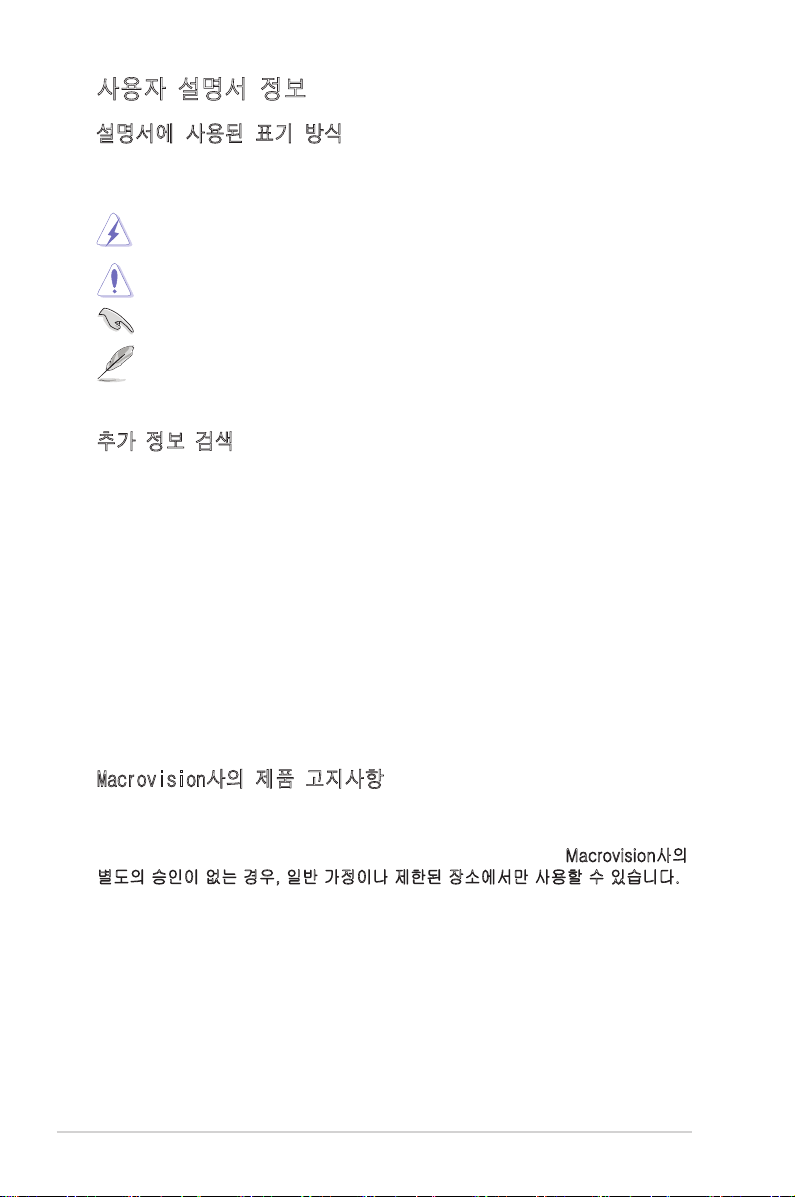
vi
경고: 작업 수행 시, 인체에 해가 되는 위험을 방지하기 위해 따라야 하
는 정보
주의: 작업 수행 시, 부품을 보호하기 위해 따라야 하는 정보
중요: 작업을 완성하기 위해 반드시 따라야 하는 정보
참고: 작업을 완성하기 위한 추가 정보
사용자 설명서 정보
설명서에 사용된 표기 방식
작업을 올바르게 수행할 수 있도록 다음의 심볼 표시에 주의를 기울여 주십시오.
추가 정보 검색
추가 정보 및 소프트웨어 및 제품 업데이트에 관련한 정보는 다음의 소스를 참고
하십시오.
1. ASUS 웹사이트
ASUS 웹사이트 월드와이드는 ASUS 하드웨어 및 소프트웨어 제품의 업데이
트된 정보를 제공합니다. ASUS 웹사이트 주소는 사용자 설명서 커버 안 쪽에
위치한 ASUS 문의 정보 부분을 참고하십시오.
2. 추가 문서
제품 패키지에 워런티와 같은 추가의 문서가 포함되어 있을 수 있습니다. 이
러한 문서들은 표준 패키지 구성물의 일부가 아닙니다.
Macrovision사의 제품 고지사항
본 제품은 미국 특허권과 지적재산권의 청구에 의해 보호되는 저작권 보호 기술이
적용되어 있으며, Macrovision사 및 기타 저작권 소유권자의 소유입니다. 본 저작
권 보호 기술은 Macrovision사의 승인 없이는 사용될 수 없으며, Macrovision사의
별도의 승인이 없는 경우, 일반 가정이나 제한된 장소에서만 사용할 수 있습니다.
제품을 변형시키거나 분해하지 마십시오.
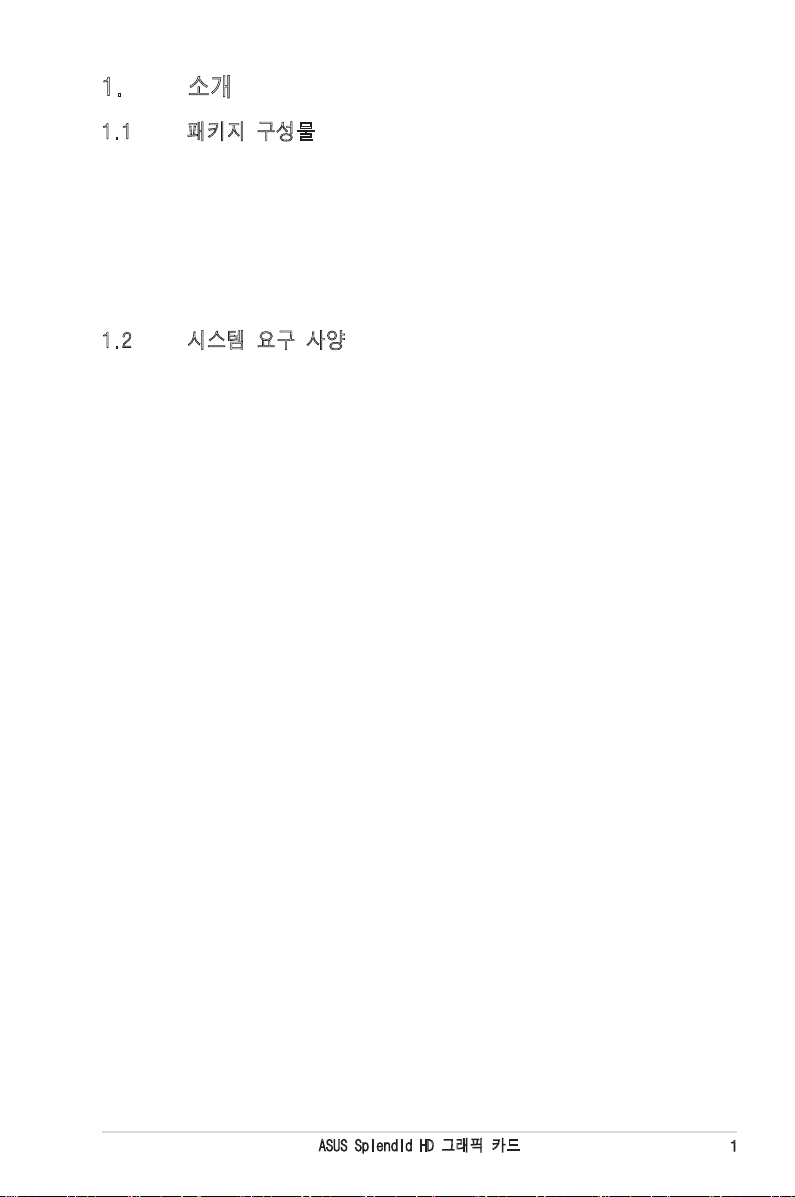
ASUS Splendid HD 그래픽 카드
1
1. 소개
1.1 패키지 구성물
• ASUS Splendid HD 그래픽 카드
• ASUS Splendid HD 그래픽 카드 지원 CD
• DVI-to-HDMI 어댑터
• USB 케이블
• 사용자 설명서
1.2 시스템 요구 사양
• PCI-Express 확장 카드
• PC 전원 공급 장치로부터의 사용 가능한 6핀 ATX 전원 케이블 한 개
• Microsoft® Windows® 32/64비트 Vista 또는 Microsoft® Windows® 32비트 XP
• 512MB 이상의 DRAM 시스템 메모리
• 소프트웨어 설치를 위한 옵티컬 드라이브 (CD/DVD)
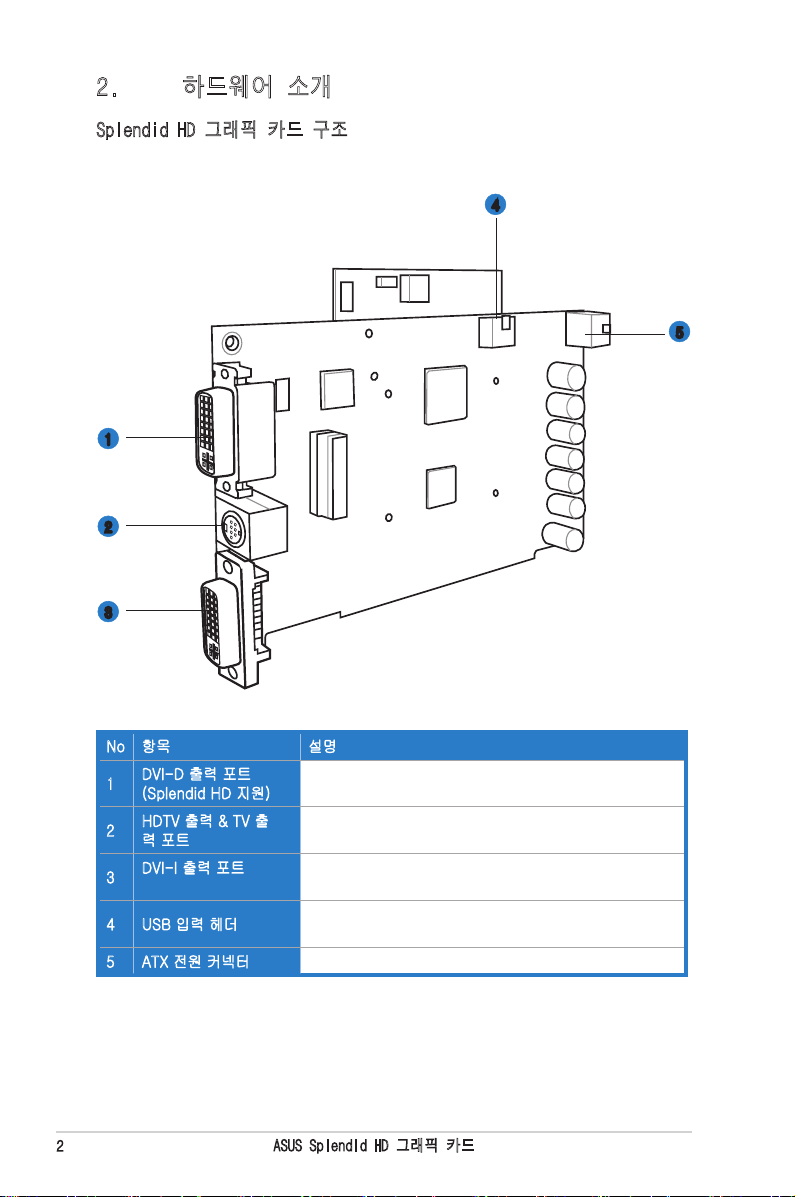
ASUS Splendid HD 그래픽 카드
2
2. 하드웨어 소개
Splendid HD 그래픽 카드 구조
13
1
3
2
4
5
No 항목 설명
1
DVI-D 출력 포트
(Splendid HD 지원)
이 포트를 DVI/HDMI 출력을 지원하는 모니터와 연결해
주십시오.
2
HDTV 출력 & TV 출
력 포트
이 포트를 TV, DVD 플레이어, 게임 콘솔 등과 같은 HDTV
또는 TV 입력을 지원하는 비디오 장치와 연결해 주십시오.
3
DVI-I 출력 포트 이 포트를 DVI-I 출력을 지원하는 모니터와 연결해 주십
시오.
4 USB 입력 헤더
USB 케이블을 사용하여 마더보드의 USB 커넥터에 연결
해 주십시오.
5 ATX 전원 커넥터 이 커넥터는 ATX 전원 공급 플러그를 위해 사용됩니다.

ASUS Splendid HD 그래픽 카드
3
3. 하드웨어 설치
3.1 사용 준비하기
1. 컴퓨터를 종료하고, 전원 코드를 전원 콘센트에서 제거해 주십시오..
2. 컴퓨터 케이스를 열어 주십시오.
3.
하나의 사용 가능한 PCI Express x1 확장 슬롯의 금속 덮개를 제거해 주십시오.
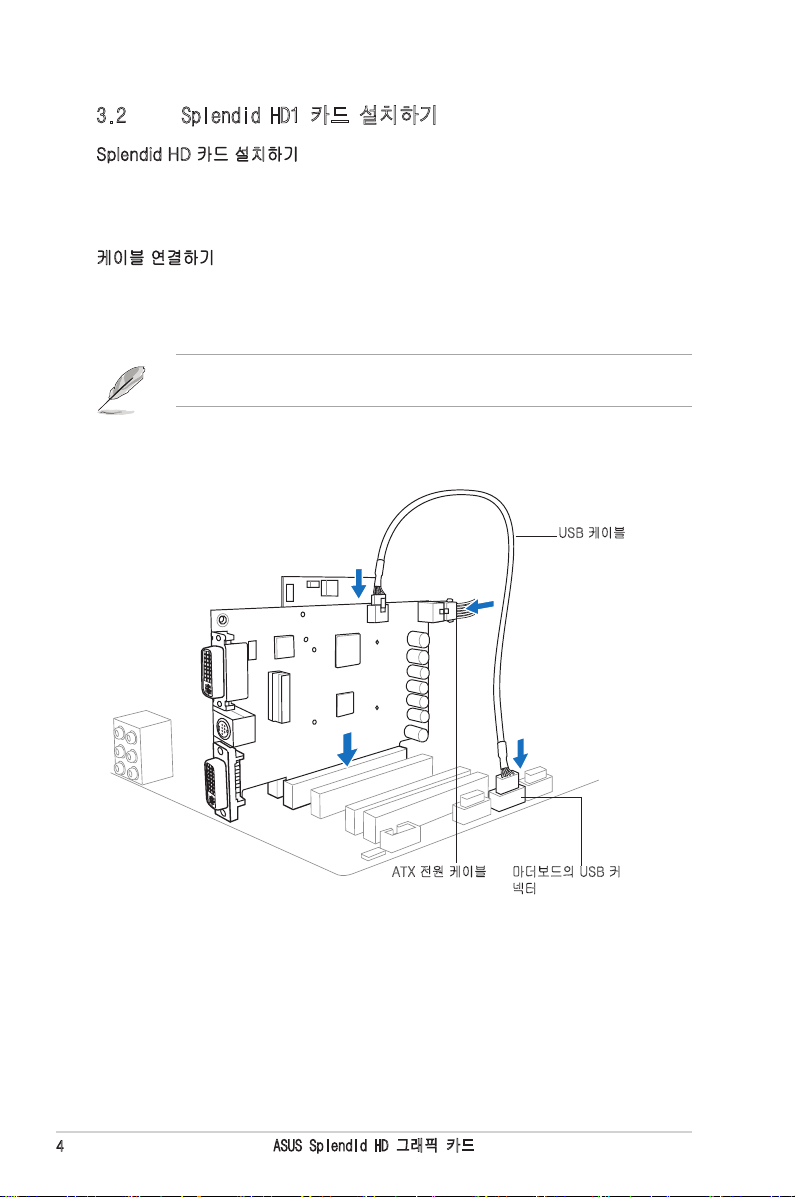
ASUS Splendid HD 그래픽 카드
4
3.2 Splendid HD1 카드 설치하기
Splendid HD 카드 설치하기:
1. Splendid HD1 카드를 PCI Express x1 슬롯에 조심스럽게 넣어 주십시오. 카
드가 올바른 위치에 삽입되었는지 확인해 주십시오.
2. 나사 또는 금속 브래킷을 이용해 카드를 고정해 주십시오.
케이블 연결하기:
1. USB 케이블의 한 쪽 끝을 카드의 USB 포트에 연결하고, 다른 한 쪽 끝을 마
더보드의 USB 커넥터에 연결해 주십시오.
2. 4핀 ATX 전원 케이블을 카드에 위치한 ATX 전원 커넥터에 연결해 주십시오.
Splendid HD 그래픽 카드는 동작을 위한 추가 전원을 필요로 합니다. 카드에
추가 전원을 공급하기 위한 ATX 전원 커넥터를 연결했는지 확인해 주십시오.
USB 케이블
ATX 전원 케이블
마더보드의 USB 커
넥터
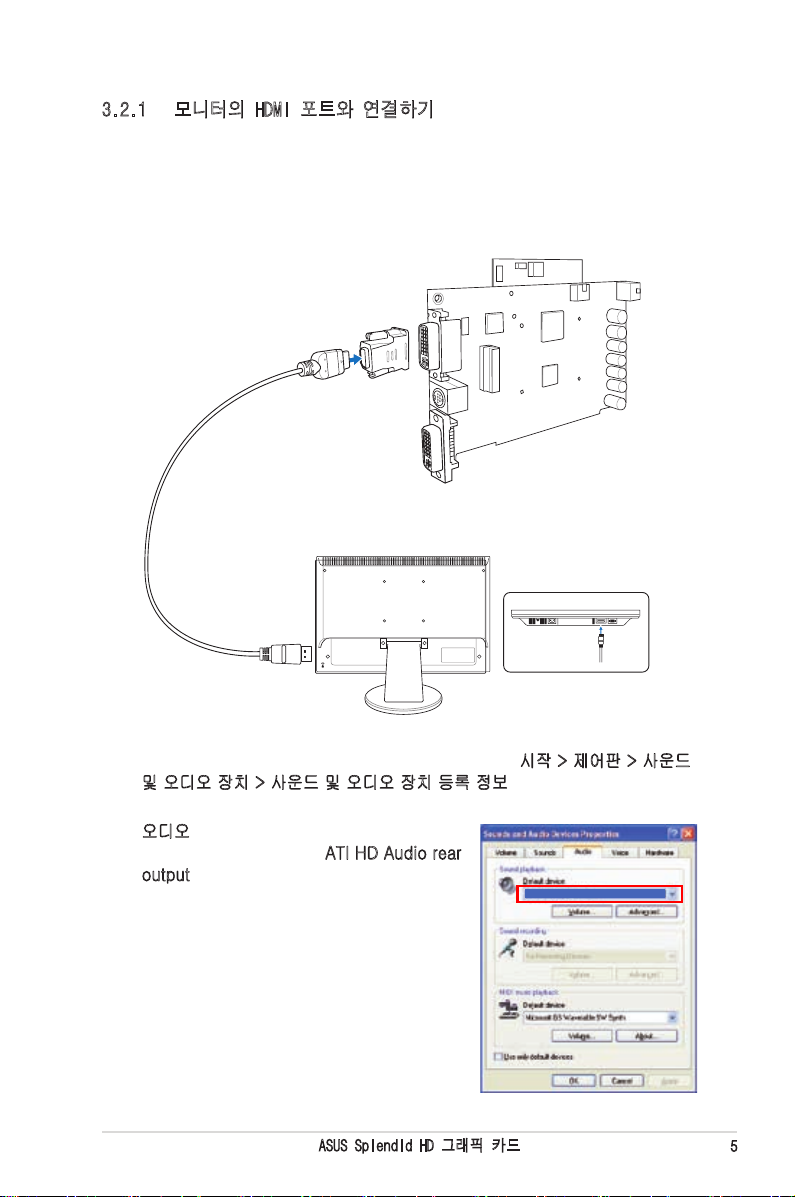
ASUS Splendid HD 그래픽 카드
5
3.2.1 모니터의 HDMI 포트와 연결하기
1. 제품에 포함된 DVI-HDMI 어댑터를 이용해 Splendid HD 그래픽 카드의
DVI-D 출력 포트에 연결해 주십시오.
2. HDMI 케이블을 이용해 DVI-HDMI 어댑터와 모니터의 HDMI 포트를 연결해
주십시오.
3. 하드웨어 설치를 완료한 후, Windows® 바탕 화면의 시작 > 제어판 > 사운드
및 오디오 장치 > 사운드 및 오디오 장치 등록 정보에서 오디오 소스를 선택
해 주십시오.
4. 오디오 탭을 선택하고, 소리 재생 항목의 드
롭다운 목록을 클릭하고, ATI HD Audio rear
output를 선택해 주십시오.
5. 컴퓨터를 다시 시작해 주십시오.
ATI HD Audio rear output
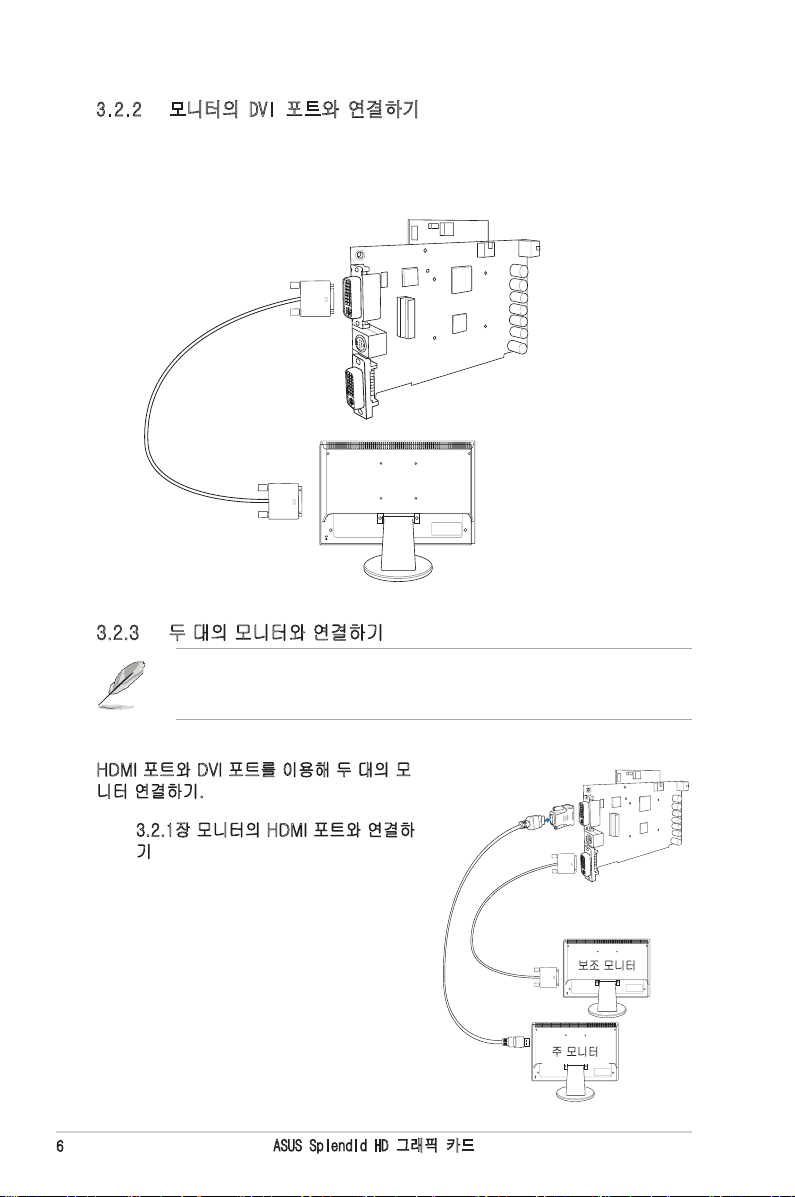
ASUS Splendid HD 그래픽 카드
6
3.2.2 모니터의 DVI 포트와 연결하기
1. DVI 케이블을 이용해 Splendid HD 그래픽 카드의 DVI-D 출력 포트와 모니
터의 DVI 포트를 연결해 주십시오.
3.2.3 두 대의 모니터와 연결하기
두 대의 모니터를 사용할 경우 주 모니터를 Splendid HD 그래픽 카드의 DVI-D
출력 포트에 연결해 주십시오.그렇지 않으면, Splendid 유틸리티가 동작하지 않
습니다.
HDMI 포트와 DVI 포트를 이용해 두 대의 모
니터 연결하기.
1. 3.2.1장 모니터의 HDMI 포트와 연결하
기의 단계 1, 2를 따라 주십시오.
2. DVI 케이블의 한 쪽 끝을 Splendid HD
그래픽 카드의 DVI-I 출력 포트에 연결
하고, 다른 한 쪽 끝을 보조 모니터와 연
결해 주십시오..
주 모니터
보조 모니터
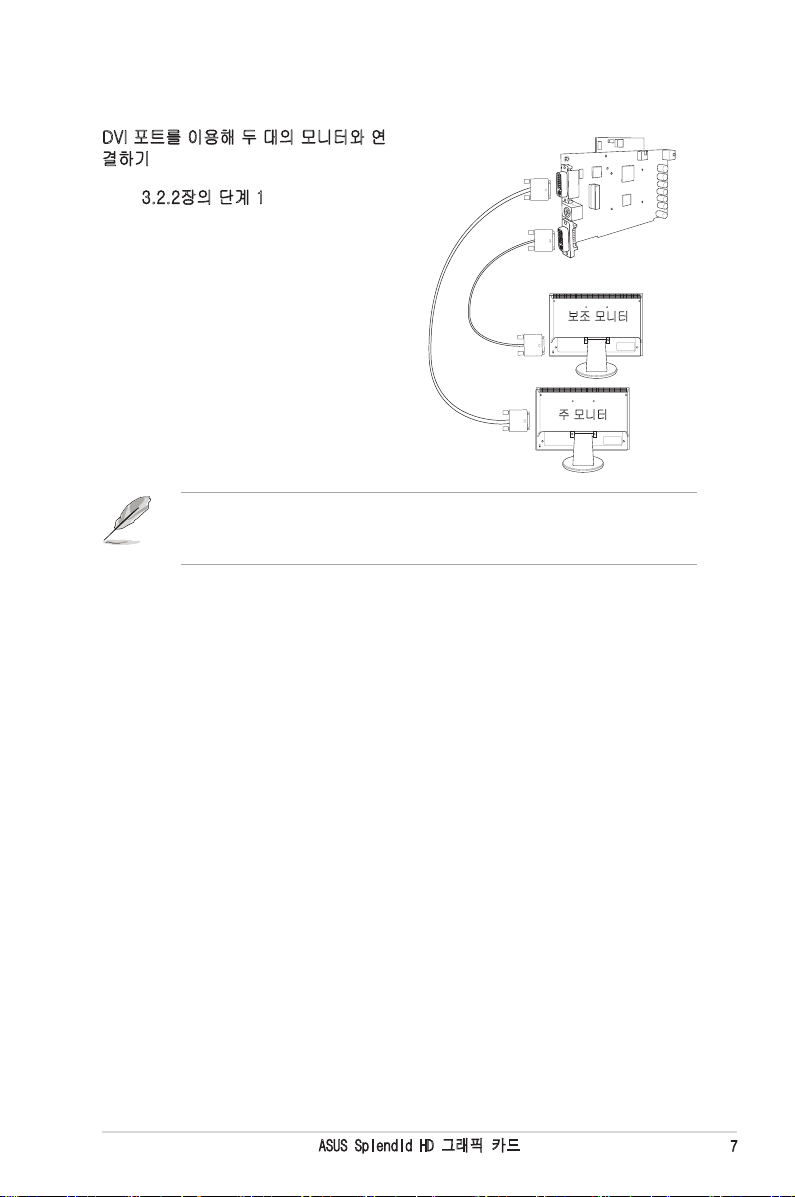
ASUS Splendid HD 그래픽 카드
7
DVI 포트를 이용해 두 대의 모니터와 연
결하기
1. 3.2.2장의 단계 1에 따라 Splendid
HD 그래픽 카드를 모니터와 연결해
주십시오.
2. DVI 케이블을 이용해 Splendid 그래
픽 카드의 DVI-I 출력 포트와 보조
모니터를 연결해 주십시오.
보조 모니터
주 모니터
HDMI를 지원하는 일부 LCD TV는 480p, 720p 및 1080i/p의 비디오 해상도를
제외한 PC의 해상도를를 지원하지 않을 수 있으며, 오디오를 출력하지 못할 수
있습니다.
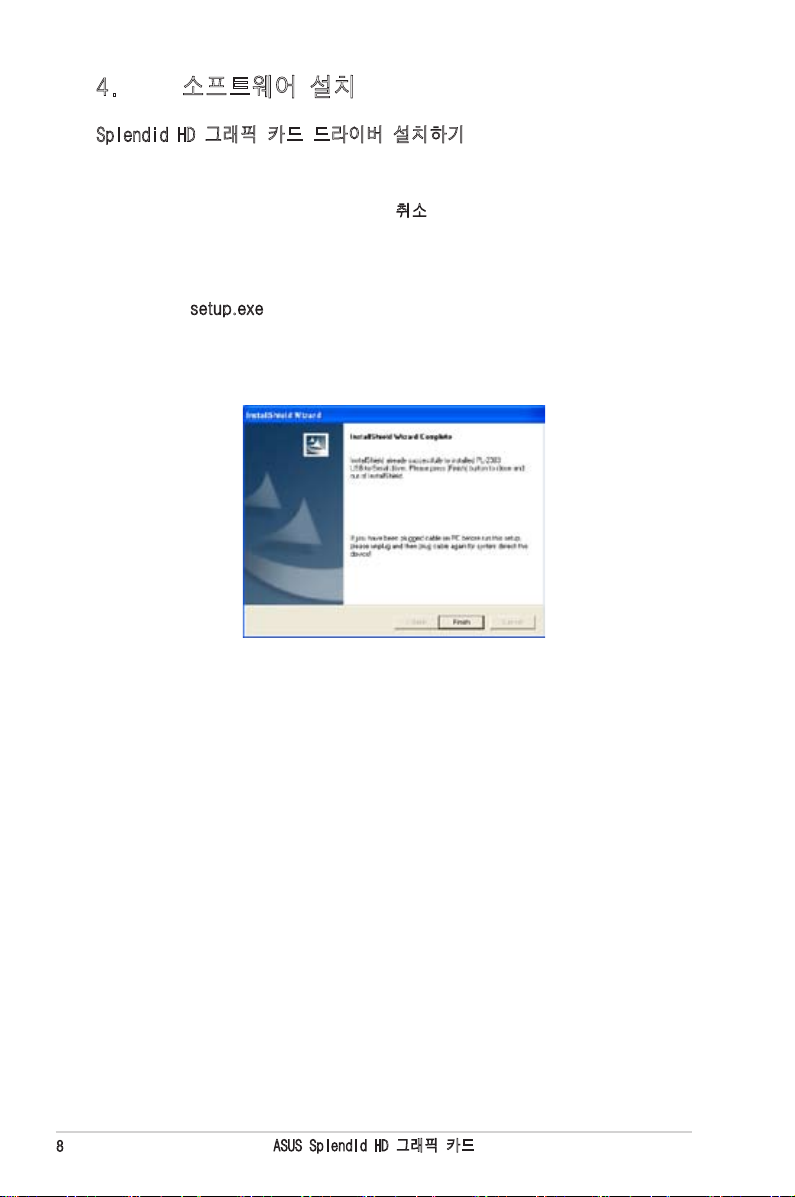
ASUS Splendid HD 그래픽 카드
8
4. 소프트웨어 설치
Splendid HD 그래픽 카드 드라이버 설치하기
1. Splendid HD 그래픽 카드를 설치한 후, 컴퓨터를 켜 주십시오. Windows®는
자동으로 Splendid HD1 카드를 감지하고, 장치 드라이버를 검색합니다. 드
라이버 설치 마법사 창이 나타나면, 취소를 클릭해 주십시오.
2. 지원 CD를 옵티컬 드라이브에 넣어주십시오. 시스템에 자동 실행 기능이 활
성화되어 있다면, 셋업이 자동으로 실행됩니다. 그렇지 않으면 지원 CD를 탐
색하여 setup.exe를 실행해 주십시오.
3. 화면에 지시에 따라 설치를 완료해 주십시오.
8. 아래의 화면은 설치가 완료된 후 나타나는 창입니다.
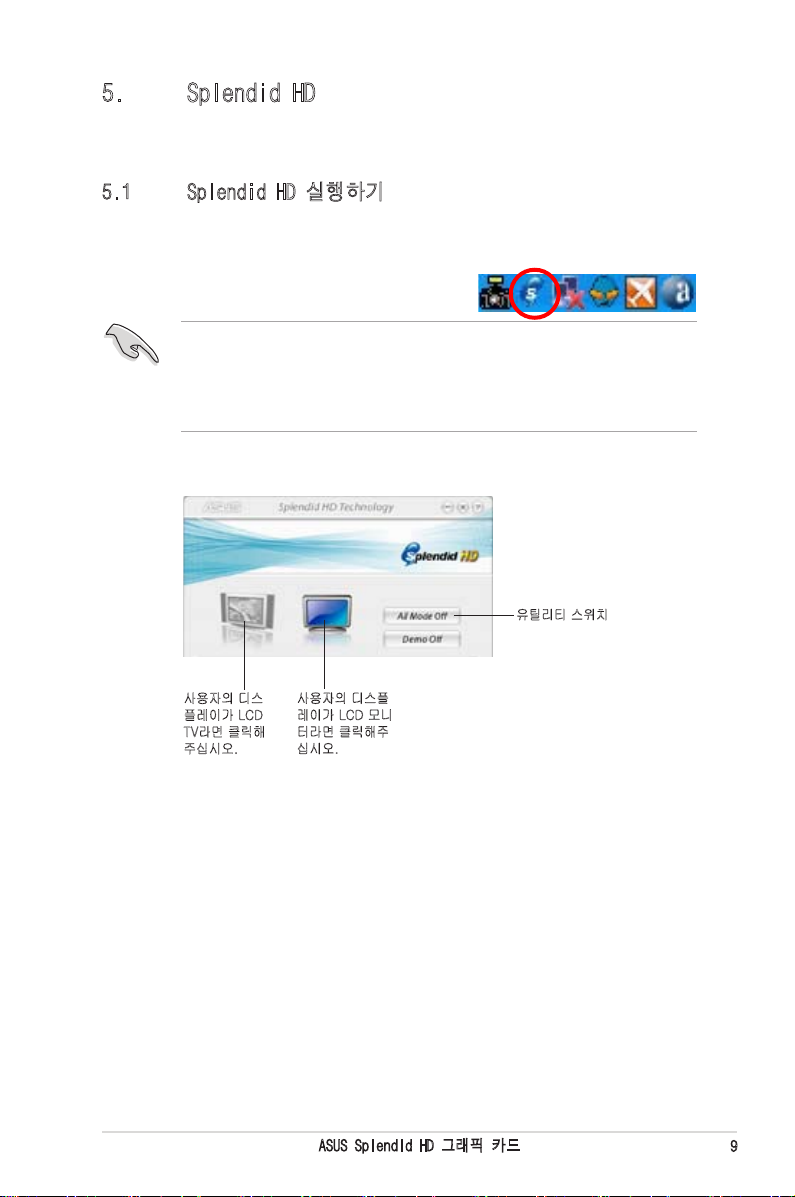
ASUS Splendid HD 그래픽 카드
9
5. Splendid HD
Splendid HD는 향상된 HDMI (High-Denition Multimedia interface) 출력을 통해
LCD 모니터 또는 LCD TV의 비쥬얼 성능을 업그레이드하는 유틸리티입니다.
5.1 Splendid HD 실행하기
Splendid HD 유틸리티가 올바르게 설치되면, 작업 표시줄에 나타나는 푸른색
Splendid HD 아이콘을 찾을 수 있습니다.
아이콘을 더블 클릭하여 유틸리티를 실행하고,
Splendid HD 메인 화면을 볼 수 있습니다.
Splendid HD1이 검색되지 않으면, Splendid HD 아이콘은 붉게 변합니다.
이 문제를 해결하려면, 아래의 지시사항을 따라 주십시오.
1. USB 케이블이 마더보드의 4핀 USB 커넥터에 올바르게 연결되었는지 확
인해 주십시오.
2. 유틸리티를 다시 실행해 주십시오.
사용자의 디스
플레이가 LCD
TV라면 클릭해
주십시오.
사용자의 디스플
레이가 LCD 모니
터라면 클릭해주
십시오.
유틸리티 스위치
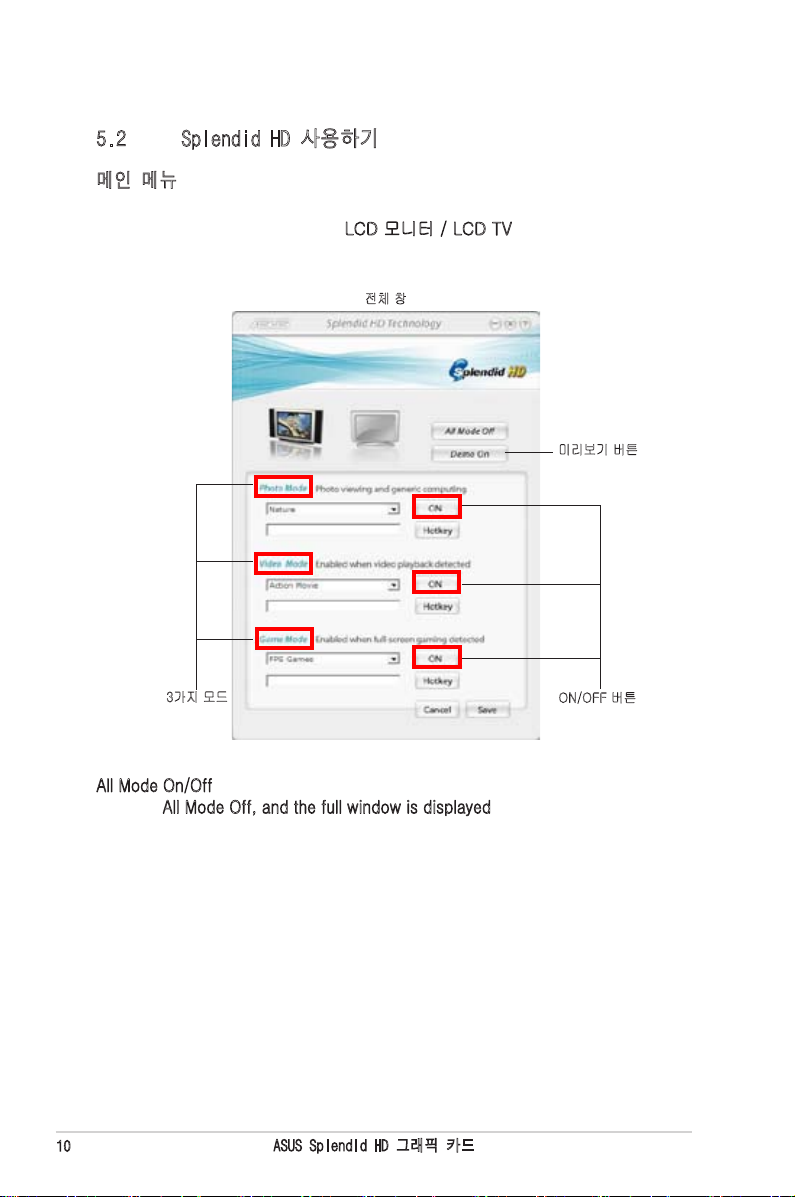
ASUS Splendid HD 그래픽 카드
10
5.2 Splendid HD 사용하기
메인 메뉴
Splendid HD 메인 메뉴를 이용해 유틸리티의 구성 상태를 확인할 수 있습니
다. 사용중인 디스플레이에 따라 LCD 모니터 / LCD TV 아이콘중 하나를 클릭
해 주십시오.
3가지 모드
전체 창
미리보기 버튼
ON/OFF 버튼
All Mode On/Off를 클릭하여 유틸리티의 활성화 여부를 선택할 수 있습니다. 유틸리티
스위치를 All Mode Off, and the full window is displayed로 설정하면, 활성화됩니다.
Splendid HD 유틸리티는 사진, 영화 감상, 게임 플레이와 같은 각기 다른 이용 환
경에 따라 구성을 변경할 수 있도록, 세가지 모드를 제공합니다.
ON/OFF 버튼을 클릭하여 원하는 모드의 활성화 여부를 선택해 주십시오.
사용자는 또한, 각 모드의 핫키를 설정해 모드의 빠른 변경이 가능합니다.
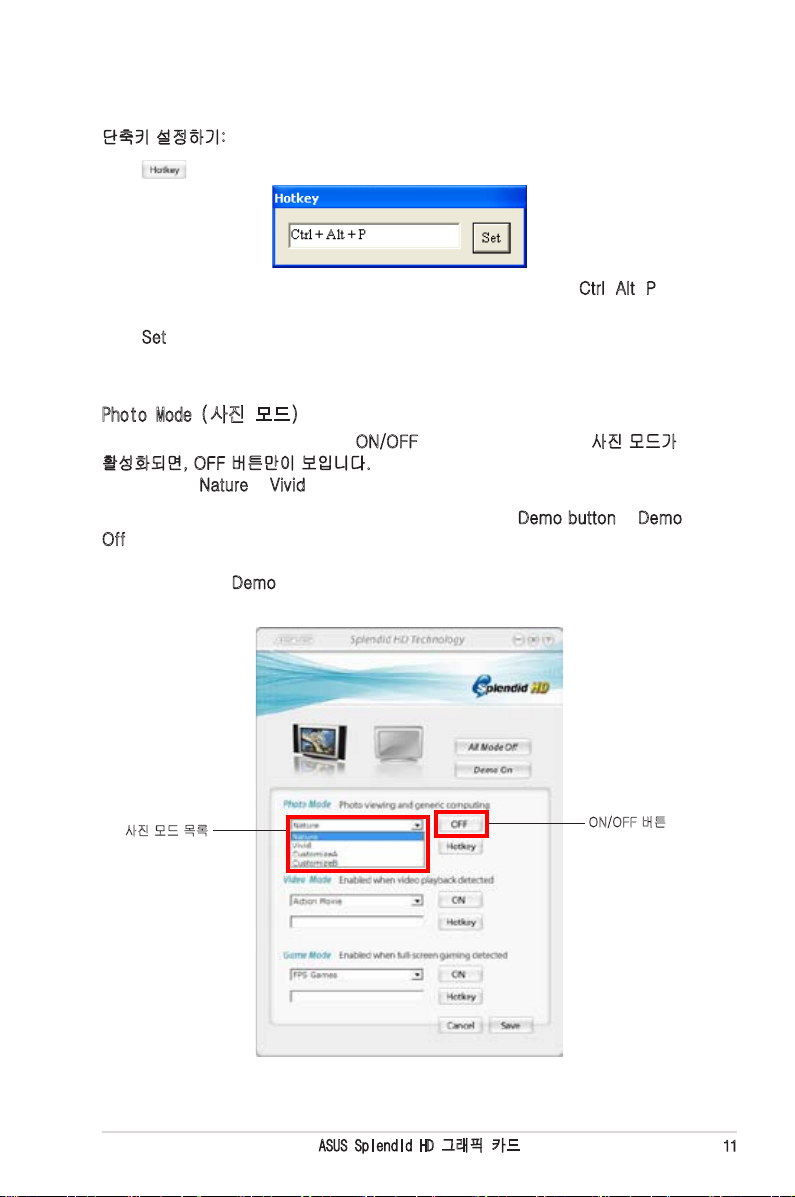
ASUS Splendid HD 그래픽 카드
11
Photo Mode (사진 모드)
사진 모드를 사용하려면, 해당하는 ON/OFF 버튼을 눌러 주십시오. 사진 모드가
활성화되면, OFF 버튼만이 보입니다. 두가지 기본 컬러 향상 설정 중 하나를 선택
해 주십시오: Nature와 Vivid 모드
원래 화면과 컬러가 향상된 화면의 차이점을 확인하려면, Demo button을 Demo
Off가 보이도록 선택해 주십시오. Demo(미리 보기)가 시작되면 수직의 녹색선을
기준으로 화면이 나눠집니다. 녹색선의 왼쪽은 원래 화면이며, 오른쪽은 컬러가 향
상된 화면입니다. Demo를 한 번 더 클릭하면 화면 확인 모드가 중지됩니다.
ON/OFF 버튼
사진 모드 목록
단축키 설정하기:
1. 을 클릭하면, 아래와 같은 창이 나타납니다:
2. 단축키 텍스트 박스를 클릭하고, 원하는 키를 입력하십시오. Ctrl, Alt, P 키가
기본 값으로 설정되어 있습니다.
3. Set을 클릭하여 설정을 적용하십시오.
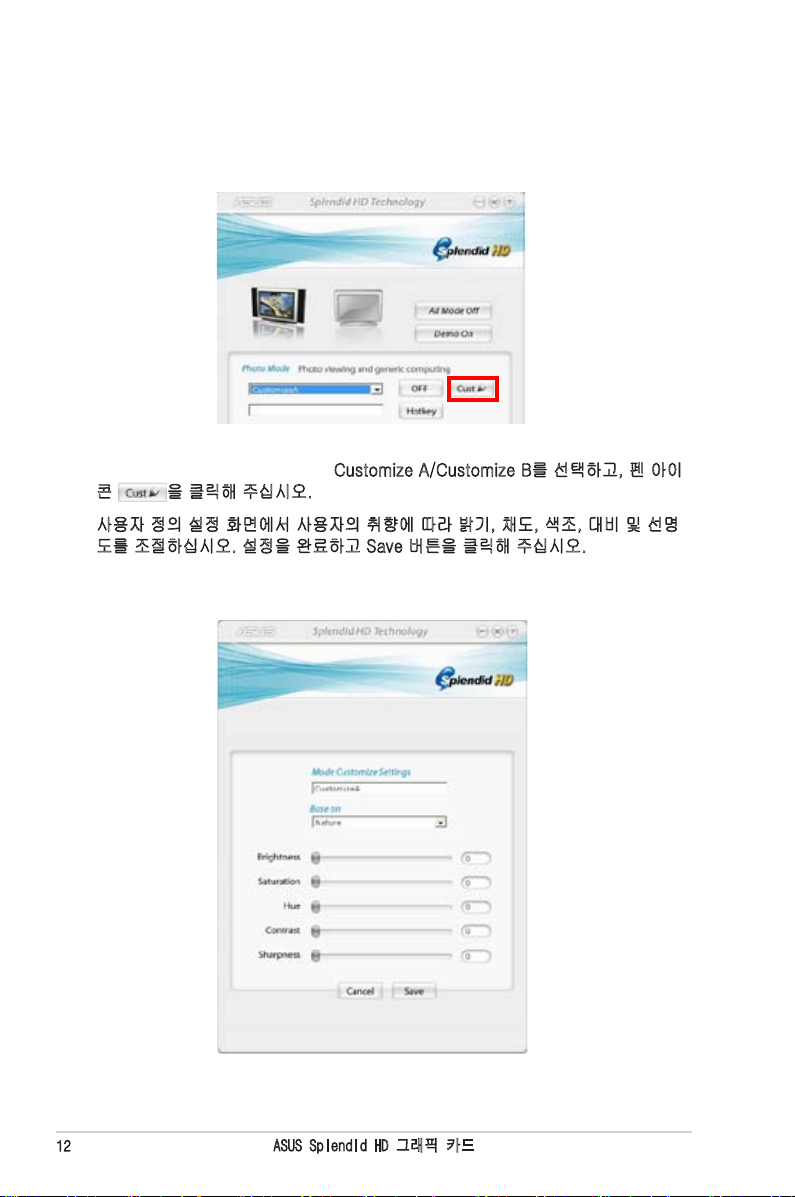
ASUS Splendid HD 그래픽 카드
12
사용자 정의 설정을 추가하려면, Customize A/Customize B를 선택하고, 펜 아이
콘 을 클릭해 주십시오.
사용자 정의 설정 화면에서 사용자의 취향에 따라 밝기, 채도, 색조, 대비 및 선명
도를 조절하십시오. 설정을 완료하고 Save 버튼을 클릭해 주십시오.
사용자의 필요에 따라 두 개의 추가 설정을 임의로 정의할 수 있습니다.
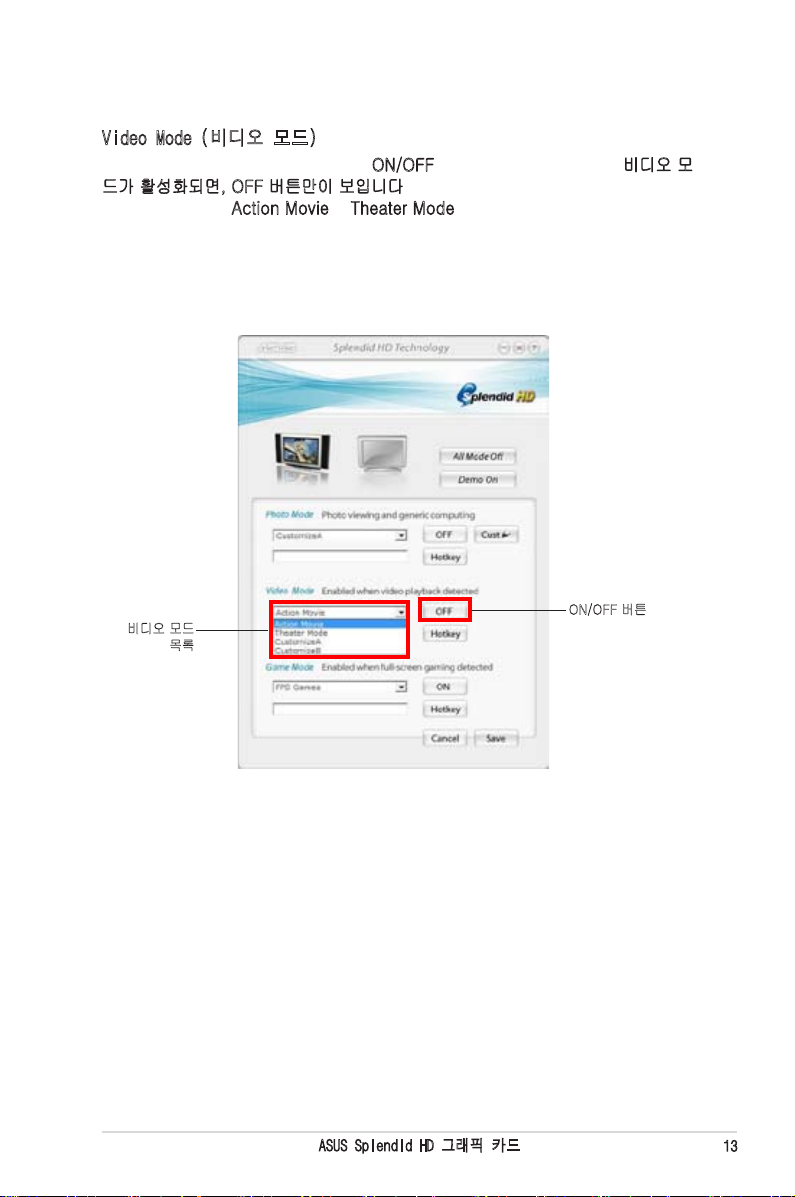
ASUS Splendid HD 그래픽 카드
13
Video Mode (비디오 모드)
비디오 모드를 사용하려면, 해당하는 ON/OFF 버튼을 클릭해 주십시오. 비디오 모
드가 활성화되면, OFF 버튼만이 보입니다. 두가지 기본 컬러 향상 설정 중 하나를
선택해 주십시오: Action Movie와 Theater Mode.
사용자의 필요에 따라 두 개의 추가 설정을 사용자 임의로 정의할 수 있습니다. 사
용자 정의 설정을 생성하는 방법은 사진 모드 장의 지시사항을 참고해 주십시오.
비디오 모드
목록
ON/OFF 버튼
